
Se falamos dos melhores apps para organizar fotos e conteúdo multimídia, é inevitável não falar do Google Fotos. Este aplicativo é perfeito de várias maneiras para gerenciar imagens que você armazenou no seu celular. Com este aplicativo você pode até pesquisar imagens do Instagram.
Outra função do Google Fotos é a criação de ‘Pastas Privadas’, essas pastas são usadas para proteger imagens ou vídeos que não queremos que outras pessoas vejam. Em resumo, mostraremos como configurar pastas privadas no Google Fotos e como adicionar imagens a pastas privadas no Google Fotos.
Como você pode configurar uma pasta privada ou bloqueada no Google Fotos?
As pastas do Google Fotos devem ser personalizadas para poder usá-las, elas ainda não foram criadas dentro o aplicativo google fotos. Agora, essas pastas podem ser criadas a partir do site no caso de celulares e também no aplicativo para celulares Android e iOS.
O processo que deve ser realizado é um pouco diferente para ambos os dispositivos, mas ainda é quase o mesmo. A propósito, você precisa saber que com o Google Fotos existe uma maneira de localizar as fotos que você tem duplicadas em sua conta do Google Fotos.
A partir do site
Pastas privadas podem ser criadas a partir do site. Isso é algo simples que você pode entender apenas lendo o processo uma vez:
- Abra o navegador do seu computador
- Em seguida, entre no site do Google Fotos
- Faça login em sua conta
- Em seguida, acesse a seção ‘Utilitários’ que fica no lado direito do monitor
- Nos utilitários, você procurará uma opção que diz ‘Pasta privada’
- Para finalizar, você deve pressionar essa opção ‘Pasta privada’ e selecionar a que diz ‘Configurar nova pasta privada’
Tendo criado a pasta, o que falta é que adicionar conteúdo a essa pasta privado. Se você não sabe como adicionar imagens ou vídeos à pasta privada da sua conta do Google Fotos, não precisa se preocupar. Mais tarde, explicaremos como uma foto é adicionada à pasta privada do Google Fotos e como ela também é excluída.
Com o aplicativo móvel
Com o aplicativo para celulares, você deve fazer o mesmo mencionado no processo para computadores onde o site do Google Fotos é usado:
- Abra o aplicativo Google Fotos no seu dispositivo, seja Android ou iOS
- Vá para a seção ‘Biblioteca’
- Da biblioteca, vá para a seção ‘Utilitários’
- Então, lá em ‘Utilitários’ você procurará a opção ‘Pasta privada’
- Para finalizar, basta pressionar onde diz ‘Configurar nova pasta privada’ e pronto, seria isso
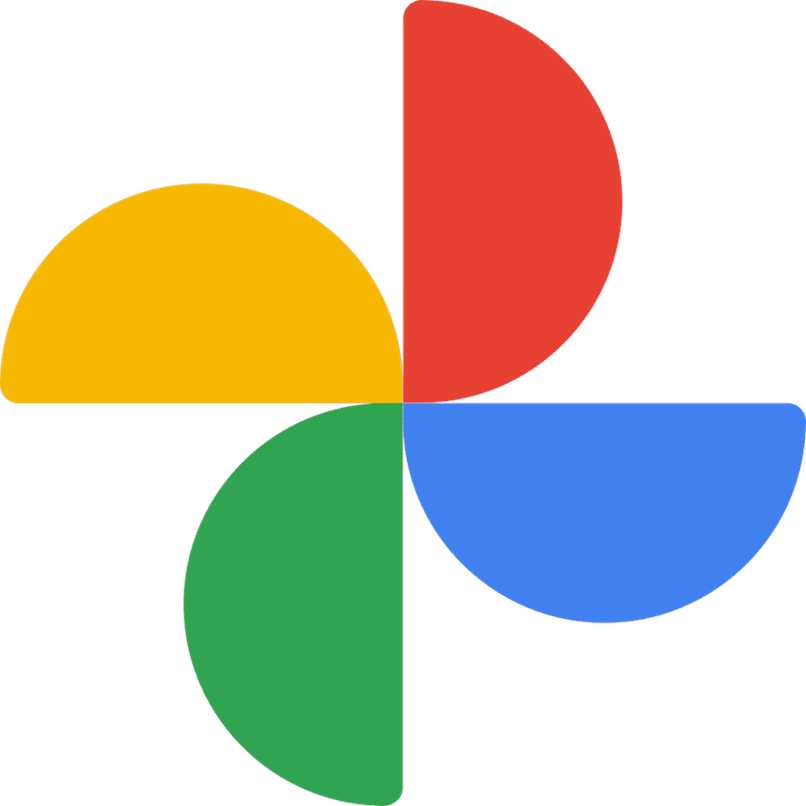
Deve-se notar que, com o Google Fotos, você pode pesquisar pessoas específicas dentro das fotos que possui no dispositivo. Isso é muito útil quando você quer coletar várias fotos em que uma determinada pessoa parece fazer uma colagem ou então um vídeo.
Os que mencionamos anteriormente são apenas alguns dos poucos recursos que o aplicativo Google Fotos contém. Se você realmente quer aprender a lidar com cada uma das funções deste aplicativo, você tem que comece a usar com mais frequência e entre em cada uma de suas opções para ver o que elas fazem.
O que você deve fazer para adicionar fotos à sua pasta secreta do Google Fotos?
Como você sabe como as pastas privadas são criadas com o aplicativo Google Fotos, você precisa aprender a adicionar itens a essa pasta. Isso é feito da seguinte forma:
- Acesse o aplicativo Google Fotos ou então o site Google Fotos
- Encontre a imagem que deseja adicionar à ‘Pasta privada’ e abra-a
- Deslize a imagem para cima para ver seus detalhes
- Nas opções que vão te mostrar lá, vá procurar uma opção que diga ‘Adicionar à pasta privada’ e seria isso
O bom das pastas privadas é que elas podem salvar ou ocultar um grande número de arquivos, independentemente de serem imagens ou vídeos.
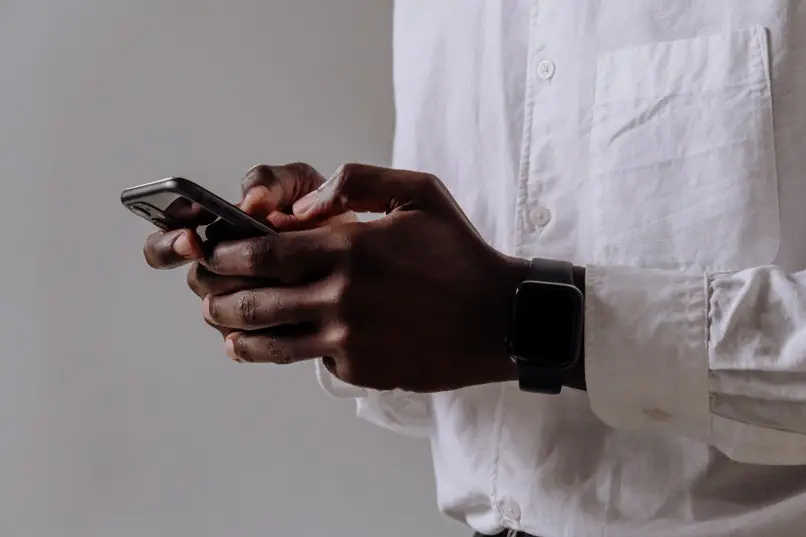
Qual é o procedimento para remover ou remover uma foto da sua pasta bloqueada?
Se você deseja puxe um monte de imagens da pasta privada do seu celular, você deve realizar um processo ligeiramente diferente do mostrado acima. Preste atenção no que você precisa fazer:
- Faça login na sua conta do Google Fotos
- Acesse ‘Bibliotecas’
- Vá para a seção ‘Utilitários’
- Em seguida, onde diz ‘Pasta privada’ e acesse o local onde você tem suas fotos ocultas
- Para finalizar, selecione as imagens que deseja remover da pasta oculta e marque a opção ‘Mover’. Não pressione ‘Delete’ porque se você não fizer isso, você excluirá essas fotos dentro do dispositivo